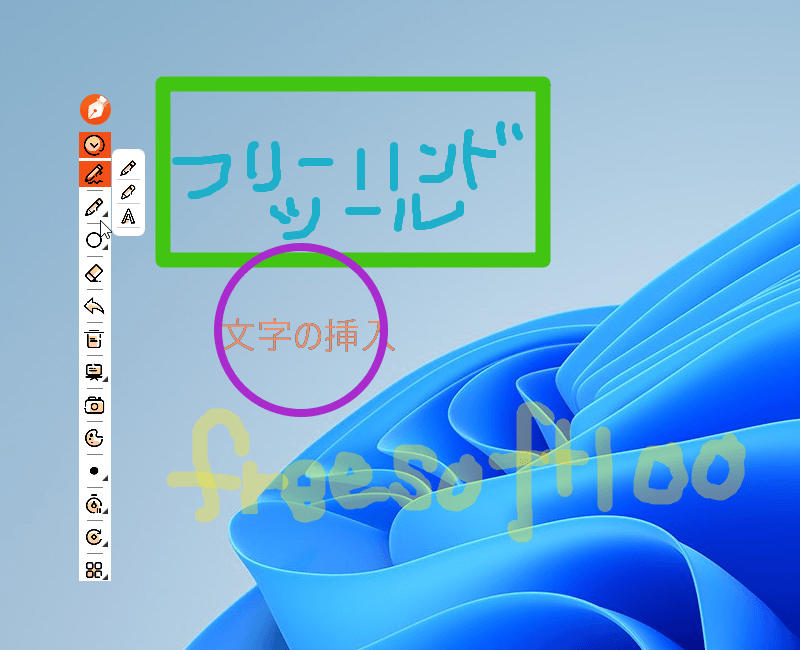- 5
私は【gInk】の愛用者ですが、パソコンの画面等でプレゼンを…

まずまず520件Windows 11私は【gInk】の愛用者ですが、パソコンの画面等でプレゼンをする場合はツールバーが画面下でもいいのですが、パソコンの画面ではなく、大画面を使用してプレゼンをする場合は、ツールバーは画面右か左の縦方向の表示の方が便利に感じていました。
(【gInk】で設定できるのでしょうか…)
早速、大画面でこのアプリを使用させて頂きましたが、上記の感想の通りで、やはり大画面ではツールバーは縦方向の方が操作性に優れていると感じました。
【gInk】では、ツールバーを隠す事(綴じる)事ができるので、ツールバーが邪魔になる様な場面では非常に活躍してくれていますので、現状、上手くこの2つのアプリを状況に合わせて使用していこうと思いました。4人が参考になったと回答しています。このレビューは参考になりましたか?

まずまず520件いくつかこの様なアプリを試用してきましたが、基本期には操作性は大差がない様に感じています。
私は、今回「ツールバー」に焦点を当ててみましたが、どの様なシーンで使用するのかが重要な判断ポイントになる様に感じます。
比較的大きな画面でプレゼンする際は、ツールバーを操作する為に、何度も腰を屈める動作は非常に苦痛を感じますので、ツールバーは肩のライン上が体に負担がなくベターに感じました。
また、
(1)概ね人は右利きですので、基本的に立ち位置は左開き(左肩を前)にする立ち位置か、体を正面した立ち位置になる事が多い。
(2)(聞き手側から見て)画面の左側に立ってプレゼンをする場合も多い。
(3)日本語の資料の場合、基本的に日本語は左側から記入する。
ので、ツールバーは左端に縦である方が動きやすいです。
状況によって様々な位置に移動させられるのもいいと思いますが、固定で操作するのなら、私は左側が操作しやすいと感じています。
勿論、何度か右側にある別アプリも使用しましたが、プレゼン時の姿勢がどうしても左開き(左肩前)になってしまうため、ツールバーが右側にあると背中側になることが多かったので、使いづらく感じました。